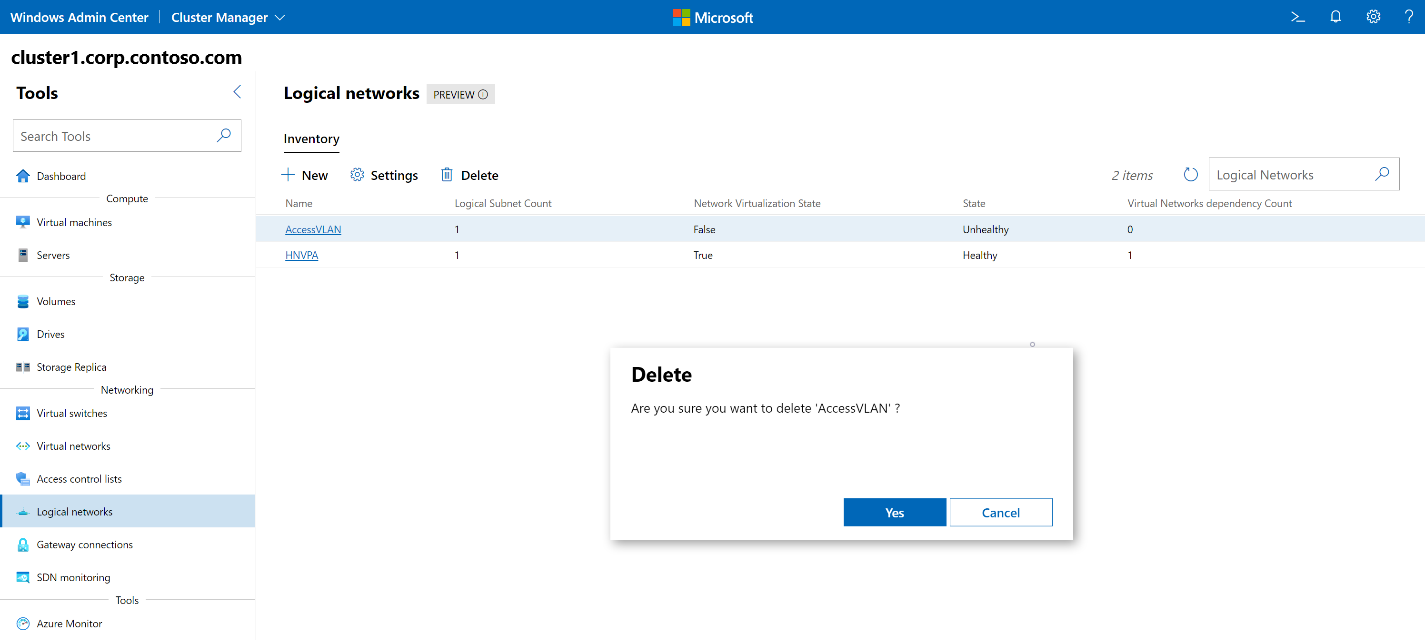管理租用戶邏輯網路
適用於:Azure 本機版本 23H2 和 22H2;Windows Server 2022、Windows Server 2019、Windows Server 2016
本主題提供如何在部署網路控制站之後,如何使用 Windows Admin Center 建立、更新和刪除邏輯網路的逐步指示。 軟體定義網路 (SDN) 邏輯網路是傳統的 VLAN 型網路。
藉由將 VLAN 型網路建構為 SDN 邏輯網路,您可以將網路原則套用至附加到這些網路的工作負載。 例如,您可以將網路安全組套用至連結至 SDN 邏輯網路的工作負載。 套用 ACL 可保護您的 VLAN 型工作負載免受外部和內部攻擊。
建立邏輯網路
使用 Windows Admin Center 中的下列步驟來建立邏輯網路。
在 Windows Admin Center 主畫面的 [所有連線] 底下,選取您要建立邏輯網路的系統。
在 [工具] 底下,向下捲動至 [網络] 區域,然後選取 [邏輯網络]。
在 [邏輯網络] 底下,選取 [清查] 索引卷標,然後選取 [新增]。
在 [ 邏輯網络] 窗格中,輸入邏輯網路的名稱。
在 [邏輯子網] 底下,選取 [新增]。
在 [ 邏輯子網 ] 窗格中,輸入子網的名稱,然後提供下列資訊:
- 網路的 VLAN 識別碼。
- 無類別網域間路由選擇 (CIDR) 表示法中的位址前置詞。
- 網路的預設閘道。
- 如有需要,DNS 伺服器位址。
- 如果邏輯網路要為外部用戶端提供連線,請選取 [ 公用邏輯網络 ] 複選框。
在 [邏輯子網 IP 集區] 底下,選取 [新增],然後提供下列資訊:
- 邏輯 IP集區名稱。
- 起始 IP位址。
- 結束IP位址。 開始和結束IP位址必須位於子網提供的位址前綴內。
- 選取 [新增]。
在 [ 邏輯子網 ] 頁面上,選取 [ 新增]。
在 [ 邏輯網络] 頁面上,選取 [ 提交]。
在 [ 邏輯網络] 清單中,確認邏輯網络的狀態為 [狀況良好]。
取得邏輯網路清單
您可以輕鬆地查看系統中的所有邏輯網路。
- 在 Windows Admin Center 主畫面的 [所有連線] 下,選取您要檢視邏輯網路的系統。
- 在 [工具] 底下,向下捲動至 [網络] 區域,然後選取 [邏輯網络]。
- [清查] 索引標籤會列出系統上可用的所有邏輯網路,並提供管理個別邏輯網路的命令。 您可以:
- 檢視邏輯網路清單。
- 檢視邏輯網路設定、每個邏輯網路的狀態,以及是否為每個邏輯網路啟用網路虛擬化。 如果已啟用網路虛擬化,您也可以檢視與每個邏輯網路相關聯的虛擬網路數目。
- 變更邏輯網路的設定。
- 刪除邏輯網路。
檢視邏輯網路詳細數據
您可以從專用頁面檢視特定邏輯網路的詳細資訊。
- 在 [工具] 底下,向下捲動至 [網络] 區域,然後選取 [邏輯網络]。
- 選取 [ 清查 ] 索引卷標,然後選取您要檢視詳細數據的邏輯網路。 在後續頁面上,您可以:
- 檢視邏輯網路的布建狀態(成功、失敗)。
- 檢視邏輯網路是否啟用網路虛擬化。
- 檢視邏輯網路中的子網。
- 新增子網、刪除現有的子網,以及修改邏輯網路子網的設定。
- 選取每個子網以移至其 [子網 ] 頁面,您可以在其中新增、移除和修改邏輯子網 IP 集區。
- 檢視與邏輯網路相關聯的虛擬網路和連線。
變更邏輯網路的虛擬化設定
您可以變更邏輯網路的網路虛擬化設定。
- 在 [工具] 底下,向下捲動至 [網络] 區域,然後選取 [邏輯網络]。
- 選取 [清查] 索引卷標,選取邏輯網络,然後選取 [設定]。
- 如果您打算在邏輯網路上部署虛擬網路,請在邏輯網路名稱底下,選取 [ 啟用網络虛擬化 ] 複選框,然後選取 [ 提交]。
刪除邏輯網路
如果您不再需要邏輯網路,可以刪除它。
- 在 [工具] 底下,向下捲動至 [網络] 區域,然後選取 [邏輯網络]。
- 選取 [清查] 索引標籤,選取邏輯網络,然後選取 [刪除]。
- 在 [ 刪除 確認提示] 上,選取 [ 是]。
- 在 [ 邏輯網络 ] 搜尋方塊旁,選取 [ 重新 整理] 以確保邏輯網络已刪除。
下一步
如需詳細資訊,請參閱:
![Windows Admin Center 主畫面的螢幕快照,其中顯示 [邏輯網路名稱] 方塊。](media/tenant-logical-networks/create-logical-network.png)
![Windows Admin Center 主畫面的螢幕快照,其中顯示 [邏輯子網] 窗格。](media/tenant-logical-networks/create-logical-network-subnet.png)
![Windows Admin Center 主畫面的螢幕快照,其中顯示邏輯網路的 [清查] 窗格。](media/tenant-logical-networks/list-logical-networks.png)
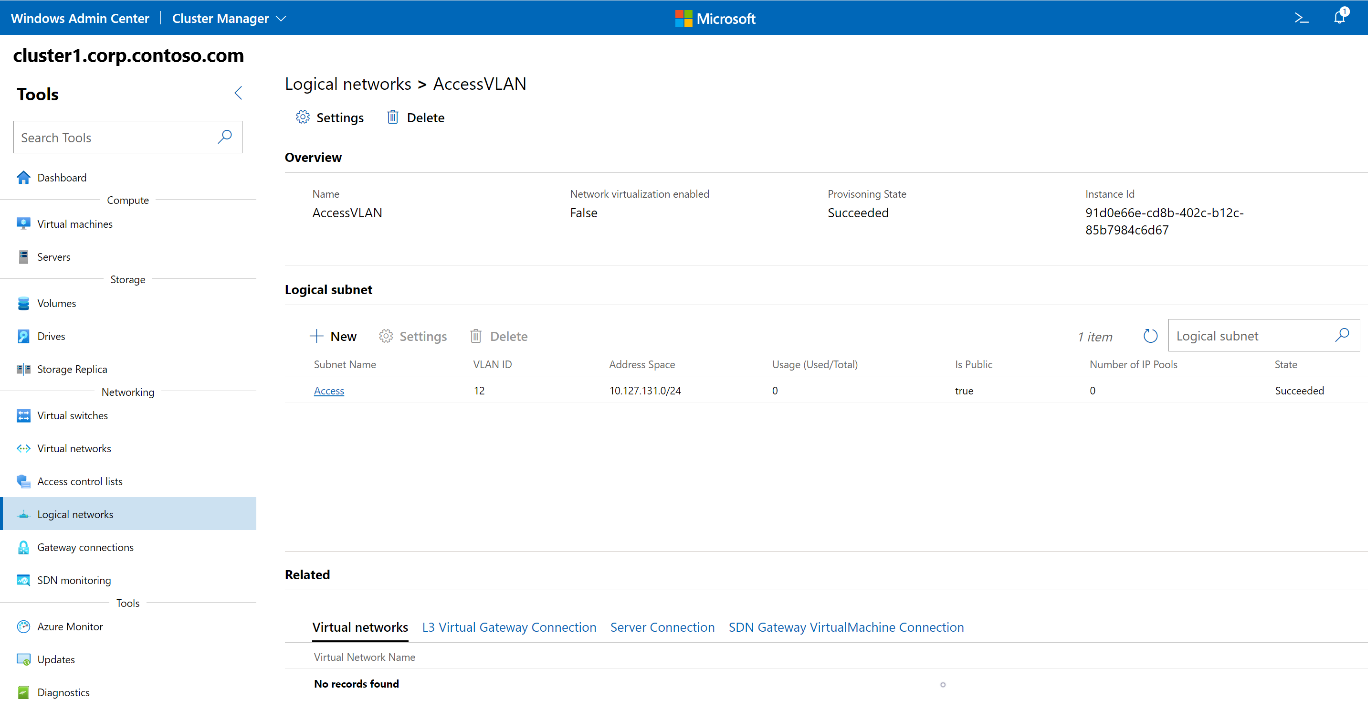
![Windows Admin Center 的螢幕快照,其中顯示邏輯網路的 [啟用網络虛擬化] 複選框選項。](media/tenant-logical-networks/change-logical-network-setting.png)